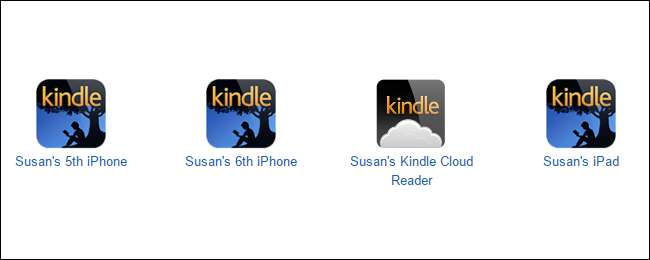
หากคุณเคยใช้อุปกรณ์ Kindle หรือแอปมาระยะหนึ่งแล้วคุณจะรู้ว่าการสะสมอุปกรณ์เก่าในรายการของคุณนั้นง่ายเพียงใด ทำไมไม่ทำให้สิ่งต่างๆง่ายขึ้นในตัวเองด้วยการล้างอุปกรณ์เก่าและจัดระเบียบอุปกรณ์ที่คุณยังใช้อยู่ให้ดีขึ้น
อาจเป็นเรื่องเก่าที่จะซื้อหนังสือ Kindle เล่มใหม่แล้วลองส่งไปยังอุปกรณ์ของคุณเพียงเพื่อดูรายการอุปกรณ์ที่มีชื่อเช่น "iPhone เครื่องที่ 4" "iPhone เครื่องที่ 5" เป็นต้น โชคดีที่ Amazon มีเครื่องมือออนไลน์ที่ดีสำหรับ การจัดการอุปกรณ์และ ebooks ของคุณ . การจัดการรายการอุปกรณ์ของคุณมีความสำคัญอย่างยิ่งหากคุณ แบ่งปันหนังสือกับ Kindles ของเพื่อนและครอบครัวของคุณ . แต่อย่ากลัว การจัดระเบียบรายการอุปกรณ์ให้ดีขึ้นไม่ใช่เรื่องยาก
ที่เกี่ยวข้อง: วิธีจัดการ Kindles และหนังสือของคุณจากเว็บไซต์ Amazon
ในการเริ่มต้นไปที่ amazon.com เข้าสู่ระบบแล้วคลิก "บัญชีของคุณ"
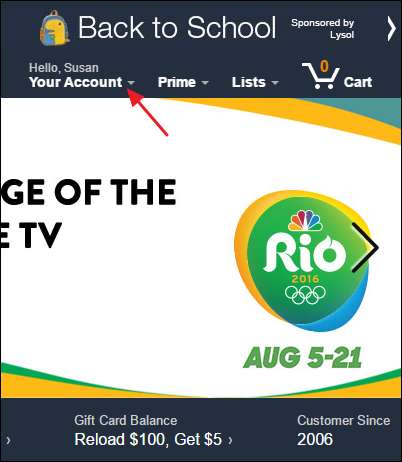
ในเมนูบัญชีเลือก“ จัดการเนื้อหาและอุปกรณ์ของคุณ”
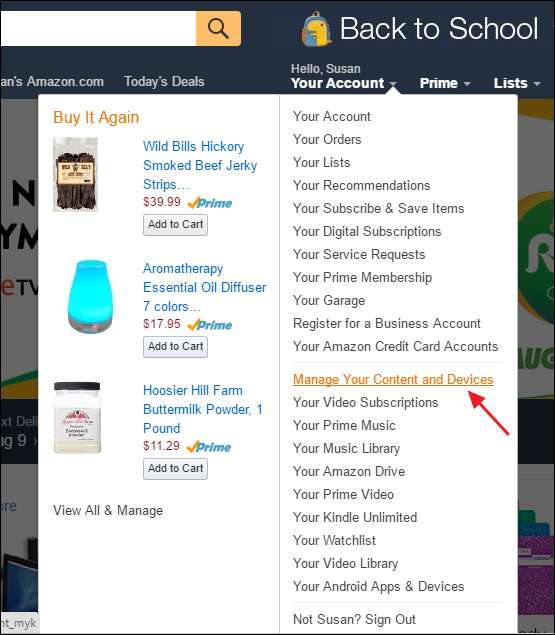
ในหน้าการจัดการคลิกแท็บ "อุปกรณ์ของคุณ"
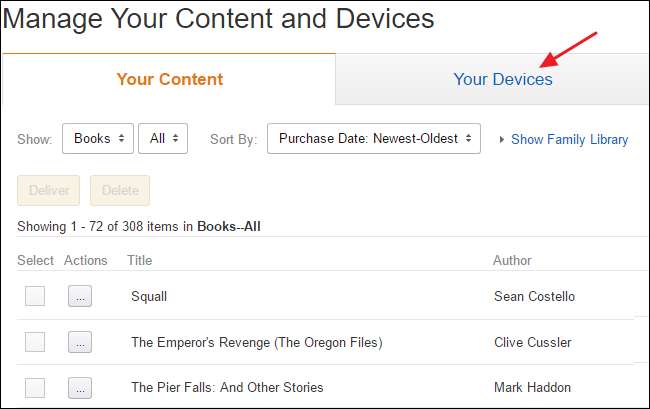
แท็บนี้แสดงอุปกรณ์ที่เกี่ยวข้องกับ Kindle ทั้งหมดที่คุณลงทะเบียนไว้ในบัญชีไม่ว่าจะเป็น Kindles จริงแอป Kindle ที่ติดตั้งบนอุปกรณ์อื่นหรือแม้แต่ Kindle Cloud Reader หากคุณไม่สามารถบอกได้ว่าเป็นอุปกรณ์ใดก็ไม่มีวิธีง่ายๆในการระบุอุปกรณ์เหล่านี้ แต่ให้สังเกตที่อยู่อีเมลที่แสดงอยู่ใต้อุปกรณ์เมื่อคุณเลือก อุปกรณ์แต่ละเครื่องจะได้รับที่อยู่อีเมลของตัวเองเพื่อให้คุณสามารถส่งเอกสารบางประเภทเช่นเอกสาร Word, PDF, รูปแบบ ebook และไฟล์รูปภาพ วิธีหนึ่งในการตรวจสอบว่าอุปกรณ์ใดคือการส่งสิ่งง่ายๆเช่นไฟล์รูปภาพ JPG หรือ GIF ไปยังที่อยู่จากนั้นดูว่าอุปกรณ์ใดปรากฏขึ้น
ขั้นตอนแรกในการจัดระเบียบอุปกรณ์ของคุณคือตั้งชื่อให้ดีขึ้น คุณสามารถเปลี่ยนชื่ออุปกรณ์ Kindle จริงได้จากตัวเครื่องดังนั้นอาจเป็นตัวเลือกที่ดีกว่าหากคุณไม่แน่ใจว่าเป็นอุปกรณ์ใด แอป Kindle บนโทรศัพท์แท็บเล็ตและคอมพิวเตอร์ของคุณไม่มีความสามารถดังกล่าวดังนั้นคุณต้องใช้ไซต์ของ Amazon ในการเปลี่ยนชื่ออุปกรณ์ให้เลือกอุปกรณ์จากนั้นคลิกลิงก์“ แก้ไข” ทางด้านขวาของชื่ออุปกรณ์ปัจจุบัน
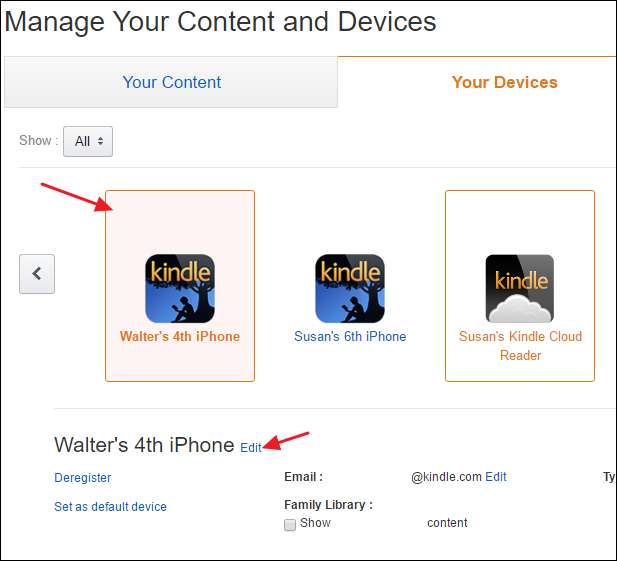
พิมพ์ชื่อใหม่สำหรับอุปกรณ์แล้วคลิก“ บันทึก”
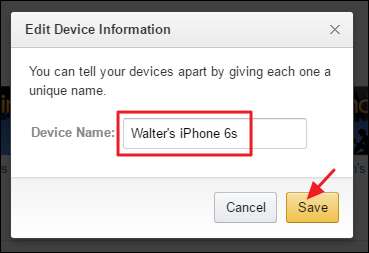
ขั้นตอนต่อไปในการจัดระเบียบอุปกรณ์ของคุณคือการล้างสิ่งที่คุณไม่ต้องการ หากคุณมีอุปกรณ์เก่าที่คุณไม่ได้ใช้อีกต่อไปอุปกรณ์ที่คุณวางแผนจะขายหรือคุณเพิ่งติดตั้งแอปแล้วตัดสินใจว่าไม่ต้องการคุณสามารถลบออกจากบัญชีของคุณได้โดยเลือกอุปกรณ์จากนั้นคลิก“ ยกเลิกการลงทะเบียน”
เคล็ดลับเล็ก ๆ น้อย ๆ อีกประการหนึ่ง: หากคุณมีอุปกรณ์จำนวนมากและพบว่าอุปกรณ์ใดเป็นเรื่องยุ่งยากมากเกินไปคุณสามารถไปนิวเคลียร์และลงทะเบียนอุปกรณ์ทั้งหมดของคุณได้ตลอดเวลา จากนั้นคุณสามารถลงทะเบียนใหม่ได้เฉพาะอุปกรณ์และแอพที่คุณใช้งานจริง เมื่อคุณลงทะเบียนอุปกรณ์อีกครั้งคุณจะต้องตั้งค่าและดาวน์โหลดหนังสือของคุณอีกครั้ง
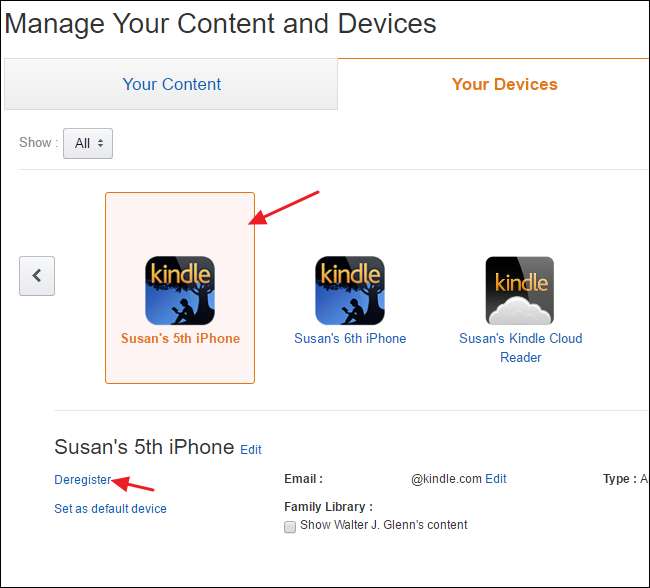
คุณจะได้รับหน้าต่างยืนยันเพื่อแจ้งให้ทราบว่าเนื้อหาจะถูกลบและคุณจะต้องลงทะเบียนอุปกรณ์ของคุณอีกครั้งเพื่อใช้งาน คลิก“ ยกเลิกการลงทะเบียน” เพื่อลบอุปกรณ์ออกจากบัญชีของคุณ
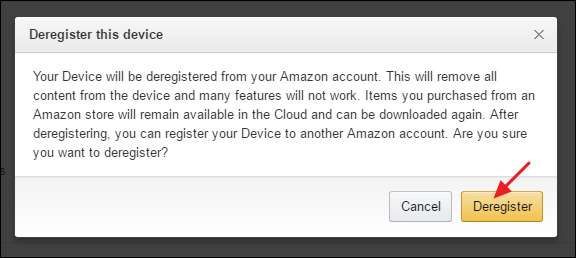
และตอนนี้คุณได้ทำความสะอาดเรียบร้อยแล้วทุกครั้งที่คุณไปซื้อหนังสือ Kindle เล่มใหม่คุณจะได้รับรางวัลเป็นรายการอุปกรณ์ที่สวยงามซึ่งช่วยให้คุณมั่นใจได้ว่าคุณจะส่งหนังสือหรือตัวอย่างไปยังสถานที่ที่ถูกต้อง
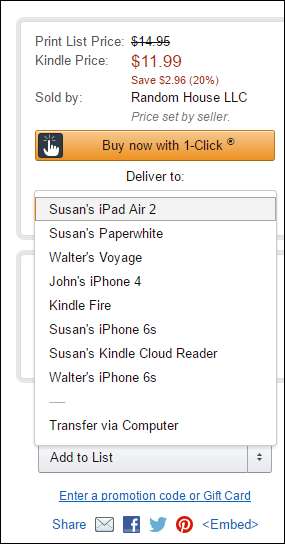
การล้างรายการอุปกรณ์ Kindle ของคุณอาจใช้เวลาและความพยายามเล็กน้อย แต่สุดท้ายก็คุ้มค่า ไม่เพียง แต่จะทราบได้ง่ายขึ้นว่าจะส่งหนังสือไปที่ใด แต่คุณยังได้รับความปลอดภัยเมื่อทราบว่ามีเพียงอุปกรณ์ที่คุณยังใช้งานอยู่จริงเท่านั้นที่ลงทะเบียนไว้ในบัญชี







